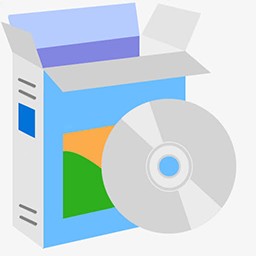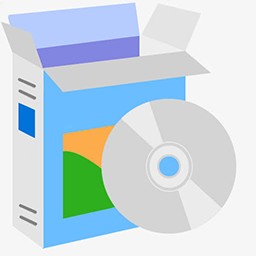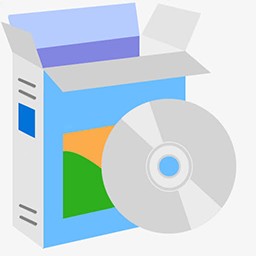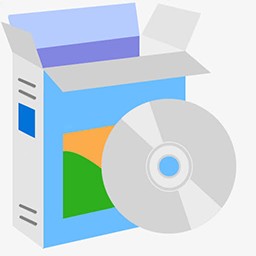-
微星显卡超频软件
简易精准调整显卡参数,提升性能,助力极致游戏体验- 类型:电脑软件
- 系统:WinAll
- 大小:53.30 MB
- 时间:2024-03-21
软件介绍
微星显卡超频软件是一款功能强大的电脑软件,特别为提升显卡性能和监控系统状态而设计。它可以与多数显卡品牌兼容,借助其用户友好的界面,用户可以轻松调整显卡频率、电压以及风扇速度,以实现最佳性能和稳定性。此外,微星显卡超频软件还提供实时显示显卡温度、使用率、帧率等信息,并支持在游戏过程中进行实时录像和截图,满足玩家对游戏性能和体验的需求。无论是玩家、超频爱好者还是电脑硬件发烧友,微星显卡超频软件都是一个不可或缺的工具,为他们带来更顺畅、更高效的电脑使用体验。
安装手段
1、在本网站免费下载微星显卡超频软件软件,缓解压力以后双击鼠标.exe,发生一个安裝指导页面,点击“下一步”再次
2、阅读文章微星显卡超频软件许可证书协议书,点击“我接纳许可证书合同中的条文”,点击“下一步”再次
3、启用你要想安裝的部件,点击“下一步”再次
4、这儿提议将程序安装在D盘,点击“访问”就可以改动安裝部位,点击“下一步”再次
5、建立流程的快捷方式图标,点击“安裝”就可以
6、微星显卡超频软件正在安装之中,全过程迅速,请细心等待
7、微星显卡超频软件安装进行,点击“完成”就可以撤出安裝页面
突出之处
1、在MSI,大家认识后客户普遍的服务平台上运作。 伴随着愈来愈多的游戏出去当代64位系统软件,加力燃烧室包含彻底适用64位应用软件
2、视频摄录。其实AfterBurner是有视频摄录的,在主界面点击settings即可看到相关的设置。软件提供了包括原始流在内的三种格式,适合不同要求及不同配置。经过实际测试,RTV1格式不仅压缩速度快,而且质量较高。可以代替fraps作为游戏录制软件使用
3、散热对提升显卡性能的表现至关重要。微星Afterburner软件能让您自定义风扇转速,自行设定需要的散热效果
4、探索显卡超频的潜力范围听起来很危险,其实操作起来比想象中容易许多,微星显卡超频软件操频工具容易使用的接口,让消费者能够简易、精确的设定显卡各项参数。当您想要提高GPU频率和电压时又怕高温会伤害硬设备,只需通过Afterburner设定风扇转速就能轻易在性能表现与温度中取得上佳平衡
5、在游戏屏幕上提供系统性能的实时信息显示, 因此您可以密切关注超频设置对游戏时的影响
6、三重过电压特点将让你一个优点根据给予精准的操纵关键,运行内存和锁相环路电压
软件性能
【显卡超频】
打开AfterBurner主界面之后,显卡当前工作状态详尽的展现在我们眼前。主界面左侧为控制部分,可以对GPU电压,核心频率,显存频率和风扇转速(需硬件支持)等进行实时调节。而右边部分则是监控部分,可以实时显示核心频率,GPU温度,显存占用率等。
【视频摄录】
其实AfterBurner是有视频摄录的,在主界面点击settings即可看到相关的设置。软件提供了包括原始流在内的三种格式,适合不同要求及不同配置。经过实际测试,RTV1格式不仅压缩速度快,而且质量较高。可以代替fraps作为游戏录制软件使用。
【核心电压调节】
此项设置需要进“Settings”——常规——安全选项,勾选“解锁电压调整控制”、“解锁电压监控控制”、“强行使用电压”,确认后重启AB软件才能使用。
【核心频率和着色器频率调节】
拉动滑块可改变核心频率,按键盘“←”“→”键可作逐MHz的微调。确认后点击下方的“Apply”确认设置。按“Reset”可还原默认频率
【风扇转速调节】
要求显卡风扇电源线至少为3针接口的才可以调速。默认下“Auto”是亮着的,用户无法设置转速情况。点“Auto”关闭自动,改为手动设置,调整滑块调节转速。一样是“Apply”确认,“Reset”还原。
【配置文件】
超频后,跑ark软件甚至是Furmark拷机确认稳定的显卡频率后,可点Profile边上的数字,然后点“Save”保存方案。以后只要直接点击该数字,或者使用快捷键就可以直接启动设置好的频率,一键超频。最多可保存5个配置文件。点击小锁按钮,可固定当前频率不变,且不能再使用save按钮。
更新修订
关键添加了OSD硬件配置监控数据图表作用,打游戏的情况下也能随时随地认清电脑显卡运作情况,包含关键/显卡电压、关键占用量、关键温度、转速,及其手机游戏帧数这些,而且会以数据、趋势图二种方法与此同时展现。
那样在玩手机游戏的情况下,你也就能随时随地了解系统状态了,尤其是万一发生帧数急剧下降、温度疯涨的情况,更便捷查明问题根本原因。
该功能模块可以适用全新的DX12、Vulkan手机游戏,但因为一部分游戏开发商的反挂体制,不一定确保都能用,尤其是EA、育碧游戏,有关领域已经沟通交流处理。
使用体验
1、打开微星显卡超频软件软件,点击齿轮形状的设置按钮
2、点击监控,在“已启用的硬件监控图表”点击你想监控的项目,以帧率为例,使帧率项变成高亮的蓝色,在“在OSD上显示”前的方框打勾
3、如果要调整显示字体类型、颜色、显示位置等,点击“OSD显示”,选择“更多”
4、详细的调整项目参考下图
答疑解惑
msi afterburner如何显示帧数?
在控制台输入net_graph 3在屏幕下方显示FPS值,你可以用net_graphpos 0/1/2)来调节他在屏幕下方的位置(0/1/2分别是左,中,右)而且你也可以用cl_showfps 1/0来打开/关闭FPS在屏幕左上角的显示。
微星小飞机怎么设置?
进入到界面就可以很只管的通过微星小飞机看到我们硬件参数,以及硬件实时状态,是不是很方便呢。
我们点击设置按钮,我们可以在后台对相关参数进行调试。
我们点击监控,我们可以看到下面菜单栏,有cpu温度、显存频率、风扇转数、游戏帧数等选项,根据你需求进行勾选,并在在OSD上显示前面打上√。此致微星小飞机的设置就到此结束。
我们点击osd显示,我们设置一个快捷开启键,随后我们打开一个游戏,这样我们就能在游戏里监控我们硬件数据。
用户建议
1、这款软件很具专业性,而且操作很简单
2、微星显卡超频软件是微星推出的一款显卡超频软件,经过多年更新升级,现在功能已经十分强大,是特别安全微星显卡超频工具